Slik organiserer du alle kablene under skrivebordet ditt

Hvis du så under skrivebordet ditt og til slutt ble lei av sladden på kabler under, er det slik å organisere det rotet og få kablene dine under kontroll.
RELATED: Trenger du virkelig å kjøpe dyre kabler?
For det meste bryr du deg aldri om hvordan alle kablene dine ser ut i utgangspunktet. Tross alt er de skjult under skrivebordet ditt, hvor ingen vil se dem uansett. Men i det øyeblikket du trenger å koble fra noe, skjønner du endelig hva slags kaos bor der nede. Heldigvis kan du gjøre noe med det. Alt du trenger er litt tid og oppmerksomhet.
Trinn 1: Koble fra alt

Det er best å starte fra bunnen av, noe som betyr at du kobler alt fra strømstrimlen og skiller alle kablene.
Du kan stoppe der, hvis du vil, men du kan også koble fra alt fra den andre enden og kaste alle kablene helt til siden for en helt ren skifer. Dette gjør tingene enklere, men det er ikke helt nødvendig.
Trinn to: Monter strømstripen på skrivebordet eller veggen.

Kanskje det viktigste trinnet er å finne det beste stedet å montere strømstripen, fordi alle Kablene dine vil konvergere til det ene punktet. Siden jeg har et stående skrivebord som kan bevege seg opp og ned, er det beste stedet å montere strømstripen på undersiden av pulten, på den måten det er mest skjult, og det beveger seg med skrivebordet når jeg bytter det til stående eller sittemodus. Dette tillater også at alle kablene forblir statiske når jeg justerer skrivebordets høyde.
Men min skrivebords overflate er bare omtrent en tomme tykk. Hvis din er den samme, vil du være sikker på å bruke korte skruer som ikke vil trenge gjennom, samt bruke et stykke tape på borekronen slik at du ikke bor helt gjennom bordflaten når du borer pilothullene.
Men hvis du har et vanlig skrivebord, kan du bare montere det på veggen. Målet her er å få kablene av gulvet og til en mer ideell plassering slik at alle kablene dine ikke legger seg helt ned til gulvet.

Når det gjelder å montere strømstripen, er de fleste ( hvis ikke alle) enhetene har hull på baksiden hvor du kan skyve skruehodene inn i dem for å sikre dem til en overflate.
For å montere den, må du bare måle avstanden mellom hullene, kopiere den til pulten eller veggen , og kjør i skruer, og la dem stikke ut litt, slik at du kan skyve strømstripen på.

Etter det må du rette opp strimlens hull med skruene og skyve den på plass. Hvis det fortsatt er ganske tapt, stram skruene litt ned til du endelig får en god passform fra strømstrimlen din.
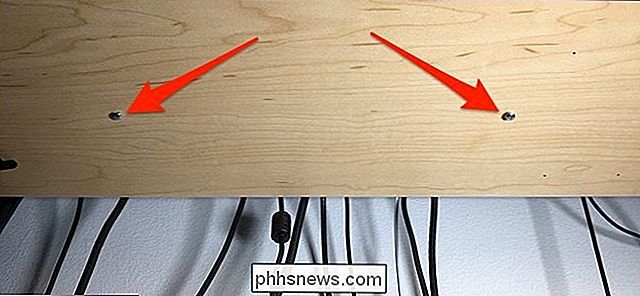
Trinn tre: Koble kablene opp og koble dem til
Deretter vil du forkorte alt kablene så mye du kan, slik at de ikke dangling og forårsaker et stygt røre. Det er et par måter å gjøre dette på.

Du kan enten bruke velcro stropper (som de som er vist ovenfor) eller zip-bånd. Zip bånd er enklere og raskere å jobbe med, men de er også mer permanente. Du må kutte dem av og bruke en annen hvis du noen gang vil forandre ting i fremtiden.
For å forkorte kabler kan du være så snill med det du vil, enten å slå opp overflødig og lukte rundt det eller forsiktig sløyfe kablene og deretter sikre dem, som vist ovenfor.

Uansett er målet her å konsolidere alt overskuddskabel som henger ned og gjemme det beste du kan.
Trinn fire: Merk hver kabel (valgfritt)
Hvis du finner deg selv konstant frakoblet og plugger ting inn i strømkabelen, kan det være lurt å merke hver kabel slik at du ikke trenger å spore dem alle tilbake hver gang.

For å gjøre dette, liker jeg å bruke maskeringsbånd og pakk det rundt kabelen for å lage en slags slags. Derfra tar du favoritt Sharpie og skriver på taggen hva kabelen går til.
Igjen, dette trinnet er valgfritt, men det kan spare deg for noen hodepine i fremtiden.
Bruk et system som fungerer for deg
Til slutt er det ikke et enkelt system som fungerer for alle, for det meste fordi hver skrivebordssett er annerledes, og hver person har sin egen definisjon av hva som er organisert.

For eksempel kan du bare få en av disse kabeldriftene under skrivebordet skuffer og kaste alt på det for å skjule kabler, og det ville til slutt bli raskere og enklere. Men hvis du ikke liker tangled snorer, vil du kanskje ta litt ekstra tid til å skille alt og lage klare baner for hver kabel.
Ikke vær sjenert for å bruke denne veiledningen som utgangspunkt og endre det for å passe til din egen situasjon. Det som virket for meg, kan ikke fungere for noen andre, og omvendt.

På et skrivebord er det enkelt å installere RAM: fold Sett begge klippene på RAM-sporet tilbake, og sett stikket fast rett ned. Trykket fra innsetting bør tvinge begge klippene til å klemme seg tilbake til en låst stilling med et hørbart "klikk", men noen ganger krever det at du klikker dem ned på DIMM manuelt.

Hvordan bygge din egen datamaskin, del fem: Koble til den nye datamaskinen
Gratulerer, du har vellykket utvalgte deler, samlet din egen PC og installert Windows! Nå kan du komme til ... hva det er som du vil komme til, antar jeg. Gjør spillere fortsatt "pown noobs?" Er det fortsatt noe? Faktisk, før du hopper inn i [noob oppdrett og / eller ranching / en 12-timers Pinterest binge / ser på alle Sprukne videoene noensinne / leser mer Hvordan-To Geek], vil du sannsynligvis ta noen minutter å oppdatere og beskytte din skinnende nye PC.



